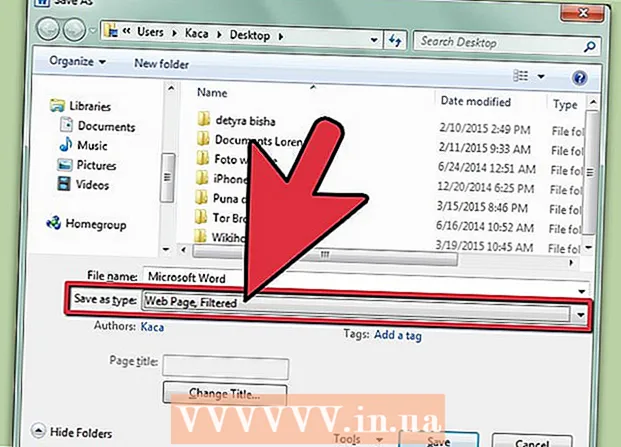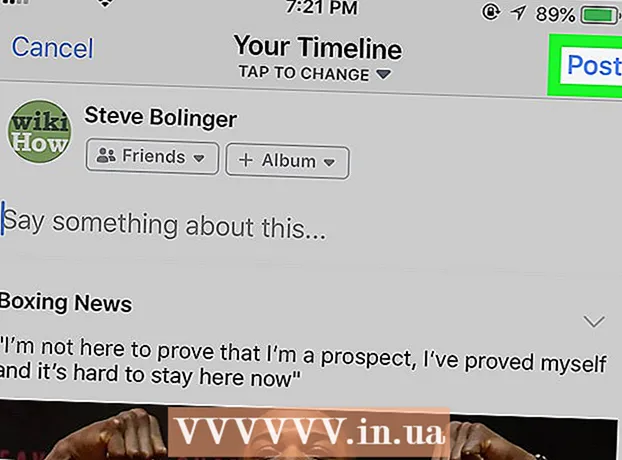Autora:
Robert Simon
Data De La Creació:
22 Juny 2021
Data D’Actualització:
24 Juny 2024

Content
Aquest wikiHow us ensenya a imprimir una adreça de lliurament i devolució en un sobre mitjançant Microsoft Word. Podeu fer-ho a les versions de Windows i Mac de Microsoft Word.
Per trepitjar
Mètode 1 de 2: al Windows
 Obriu Microsoft Word. La icona de l'aplicació s'assembla a una "W" blanca sobre fons blau fosc.
Obriu Microsoft Word. La icona de l'aplicació s'assembla a una "W" blanca sobre fons blau fosc.  fer clic a Document en blanc. Es troba a l'extrem superior esquerre de la finestra. Això obrirà un nou document de Word.
fer clic a Document en blanc. Es troba a l'extrem superior esquerre de la finestra. Això obrirà un nou document de Word.  Feu clic a la pestanya Enviaments. Aquesta pestanya es troba a la cinta blava situada a la part superior de la finestra de Word. S’obrirà la barra d’eines Mailings sota la cinta blava.
Feu clic a la pestanya Enviaments. Aquesta pestanya es troba a la cinta blava situada a la part superior de la finestra de Word. S’obrirà la barra d’eines Mailings sota la cinta blava.  fer clic a Sobres. Es troba a la secció "Crea" de la barra d'eines, que es troba a l'extrem esquerre de la finestra.
fer clic a Sobres. Es troba a la secció "Crea" de la barra d'eines, que es troba a l'extrem esquerre de la finestra.  Introduïu una adreça de lliurament. Feu clic al quadre de text sota l’encapçalament “Adreça de lliurament” i, a continuació, escriviu l’adreça a la qual voleu enviar el sobre.
Introduïu una adreça de lliurament. Feu clic al quadre de text sota l’encapçalament “Adreça de lliurament” i, a continuació, escriviu l’adreça a la qual voleu enviar el sobre. - Assegureu-vos d’introduir l’adreça exactament tal com voleu que aparegui aquí.
 Introduïu una adreça de retorn. Feu clic al quadre de text sota l’encapçalament “Adreça de retorn” i, a continuació, escriviu la vostra adreça de retorn. Una vegada més, s’ha d’escriure exactament com voleu que aparegui l’adreça al sobre.
Introduïu una adreça de retorn. Feu clic al quadre de text sota l’encapçalament “Adreça de retorn” i, a continuació, escriviu la vostra adreça de retorn. Una vegada més, s’ha d’escriure exactament com voleu que aparegui l’adreça al sobre.  fer clic a Opcions .... Es troba a prop de la part inferior de la finestra. S'obrirà una finestra nova.
fer clic a Opcions .... Es troba a prop de la part inferior de la finestra. S'obrirà una finestra nova.  Feu clic a la pestanya Opcions de sobre. Aquesta opció es troba a la part superior de la finestra.
Feu clic a la pestanya Opcions de sobre. Aquesta opció es troba a la part superior de la finestra.  Feu clic a la llista desplegable "Mida del sobre". És a la part superior de la finestra. Apareixerà un menú desplegable.
Feu clic a la llista desplegable "Mida del sobre". És a la part superior de la finestra. Apareixerà un menú desplegable.  Seleccioneu una mida de sobre. Feu clic a la mida del sobre al menú desplegable.
Seleccioneu una mida de sobre. Feu clic a la mida del sobre al menú desplegable.  Feu clic a la pestanya Opcions d’impressió. Es troba a la part superior de la finestra.
Feu clic a la pestanya Opcions d’impressió. Es troba a la part superior de la finestra.  Seleccioneu una mida de sobre. Feu clic a una de les representacions visuals d’un sobre que s’introdueix a la impressora. Així és com heu de carregar el sobre a la impressora.
Seleccioneu una mida de sobre. Feu clic a una de les representacions visuals d’un sobre que s’introdueix a la impressora. Així és com heu de carregar el sobre a la impressora.  fer clic a D'acord. Es troba a la part inferior de la finestra.
fer clic a D'acord. Es troba a la part inferior de la finestra.  Assegureu-vos que la impressora estigui engegada i connectada a l'ordinador. Si encara no ho heu fet, connecteu-vos a la impressora abans de continuar.
Assegureu-vos que la impressora estigui engegada i connectada a l'ordinador. Si encara no ho heu fet, connecteu-vos a la impressora abans de continuar.  Col·loqueu el sobre a la impressora. Assegureu-vos de fer-ho segons el format escollit.
Col·loqueu el sobre a la impressora. Assegureu-vos de fer-ho segons el format escollit.  fer clic a Imprimir. Es troba a l'extrem inferior esquerre de la finestra Sobres. El vostre sobre començarà a imprimir.
fer clic a Imprimir. Es troba a l'extrem inferior esquerre de la finestra Sobres. El vostre sobre començarà a imprimir. - Si teniu problemes per imprimir el sobre, proveu de restablir el disseny per defecte de Word.
Mètode 2 de 2: en un Mac
 Obriu Microsoft Word. La icona de l'aplicació s'assembla a una "W" blanca sobre fons blau fosc.
Obriu Microsoft Word. La icona de l'aplicació s'assembla a una "W" blanca sobre fons blau fosc.  fer clic a Document en blanc. S’iniciarà un nou document de Word.
fer clic a Document en blanc. S’iniciarà un nou document de Word. - Si no veieu la finestra de la plantilla quan s'inicia Word, podeu fer clic Dossier a la barra de menú superior i després Document nou per crear un nou document en blanc.
 Feu clic a la pestanya Enviaments. Es troba a la part superior de la finestra de Word.
Feu clic a la pestanya Enviaments. Es troba a la part superior de la finestra de Word.  fer clic a Sobres. Aquesta opció es troba a l'extrem esquerre de la barra d'eines Mailings.
fer clic a Sobres. Aquesta opció es troba a l'extrem esquerre de la barra d'eines Mailings.  Introduïu una adreça de lliurament. Feu clic al quadre de text sota l’encapçalament “Adreça de lliurament” i, a continuació, escriviu l’adreça a la qual voleu enviar el sobre.
Introduïu una adreça de lliurament. Feu clic al quadre de text sota l’encapçalament “Adreça de lliurament” i, a continuació, escriviu l’adreça a la qual voleu enviar el sobre. - Assegureu-vos d’introduir l’adreça exactament com voleu que aparegui aquí.
 Introduïu una adreça de retorn. Feu clic al quadre de text sota l’encapçalament “Adreça de retorn” i, a continuació, escriviu la vostra adreça de retorn. Una vegada més, s’ha d’escriure exactament com voleu que aparegui l’adreça al sobre.
Introduïu una adreça de retorn. Feu clic al quadre de text sota l’encapçalament “Adreça de retorn” i, a continuació, escriviu la vostra adreça de retorn. Una vegada més, s’ha d’escriure exactament com voleu que aparegui l’adreça al sobre.  Marqueu la casella "Utilitzeu la configuració de la impressora". Això garanteix que s’utilitzen els paràmetres ideals de la impressora.
Marqueu la casella "Utilitzeu la configuració de la impressora". Això garanteix que s’utilitzen els paràmetres ideals de la impressora. - Omet aquest pas si la casella de selecció ja està marcada.
 fer clic a Configuració de la pàgina .... Es troba a la part dreta de la finestra. S'obrirà una finestra nova.
fer clic a Configuració de la pàgina .... Es troba a la part dreta de la finestra. S'obrirà una finestra nova.  Seleccioneu una opció d'impressió i feu clic a D'acord. Podeu triar una mida d'impressió per al vostre sobre, que determina com col·loqueu el sobre a la impressora.
Seleccioneu una opció d'impressió i feu clic a D'acord. Podeu triar una mida d'impressió per al vostre sobre, que determina com col·loqueu el sobre a la impressora. - També podeu seleccionar la mida del sobre aquí.
 fer clic a D'acord. Es troba a la part inferior de la finestra.
fer clic a D'acord. Es troba a la part inferior de la finestra.  fer clic a D'acord. Aquest botó es troba a la part inferior de la finestra "Sobre". S'obrirà una finestra de previsualització.
fer clic a D'acord. Aquest botó es troba a la part inferior de la finestra "Sobre". S'obrirà una finestra de previsualització.  Comproveu el disseny del sobre. Podeu fer canvis d’última hora a la mida i la forma del sobre aquí.
Comproveu el disseny del sobre. Podeu fer canvis d’última hora a la mida i la forma del sobre aquí.  Assegureu-vos que la impressora estigui engegada i connectada a l'ordinador. Si encara no ho heu fet, connecteu-vos a la impressora abans de continuar.
Assegureu-vos que la impressora estigui engegada i connectada a l'ordinador. Si encara no ho heu fet, connecteu-vos a la impressora abans de continuar.  Col·loqueu el sobre a la impressora. Assegureu-vos de fer-ho segons el format de feed que hàgiu triat.
Col·loqueu el sobre a la impressora. Assegureu-vos de fer-ho segons el format de feed que hàgiu triat.  Imprimiu el sobre. Feu clic a l’element del menú Dossier a l'extrem superior esquerre de la pantalla i, a continuació, feu clic a Imprimir... des del menú desplegable. El vostre sobre començarà a imprimir.
Imprimiu el sobre. Feu clic a l’element del menú Dossier a l'extrem superior esquerre de la pantalla i, a continuació, feu clic a Imprimir... des del menú desplegable. El vostre sobre començarà a imprimir.
Consells
- Podeu deixar un dels camps d'adreça (per exemple, el camp "Lliurament") en blanc quan imprimiu sobres per imprimir-los a altres adreces.
- El millor és imprimir primer un sobre com a prova per assegurar-vos que la vostra configuració sigui correcta.
Advertiments
- La impressió del sobre correctament probablement comportarà proves i errors. Presteu atenció al comportament de la impressora i ajusteu els sobres en conseqüència.